
校内ICT研修をしたという話
Google for Education認定トレーナー/コーチの笠原です。
新年度も始まっていよいよ一週目が終わりますね。本日は自分の勤務校で珍しく認定トレーナーとしてのトレーニングを実施しました。
新年度なので「やらかし」にだけは気をつけましょうという話です。
リスクはだいたい共有範囲に潜んでいる
勤務校ではGoogle Workspace for Educationを利用しているので、基本的にファイルのやり取りはすべてクラウドで行われています。
やはり根強く「情報流出が怖い」という意見を聞くのですが、紙で持ち歩くよりもはるかに安心して利用できるのだということをお伝えしたいと考えています。
多くの方が心配されるような「流出」は、だいたいは「共有範囲」の設定ミスをヒューマンエラーでやってしまう時に発生します。
そのため、本日、リスクを下げるための方法として、Googleであれば「共有ドライブ」を使いこなすことがオススメであるとお伝えしました。
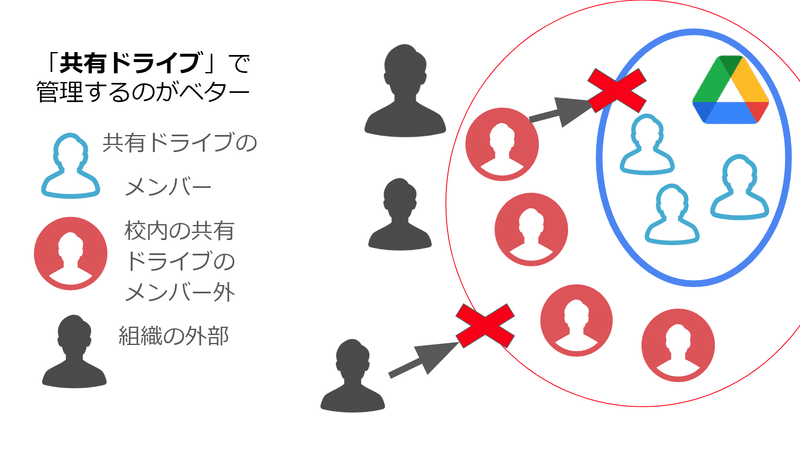
「共有ドライブ」のファイルはClassroomで共有できないということや、権限によってはドライブの外に取り出せないということはあるのですが、操作ミスによって生徒に共有したくない資料を共有するというような自体は避けることが出来ます。
そのため、4月の研修では「共有ドライブ」の使い方を教えることを必ず毎年行っています。
生成AIにも触れてもらう
本日の研修では楽しく使ってもらうことをメインに考えていたので、学校導入したCanva for Educationの使い方についても研修を行いました。
さすがに学校導入をしているので使い方自体は知っている方が多いため、今回はCanva for Educationで使える生成AIについても紹介してみました。
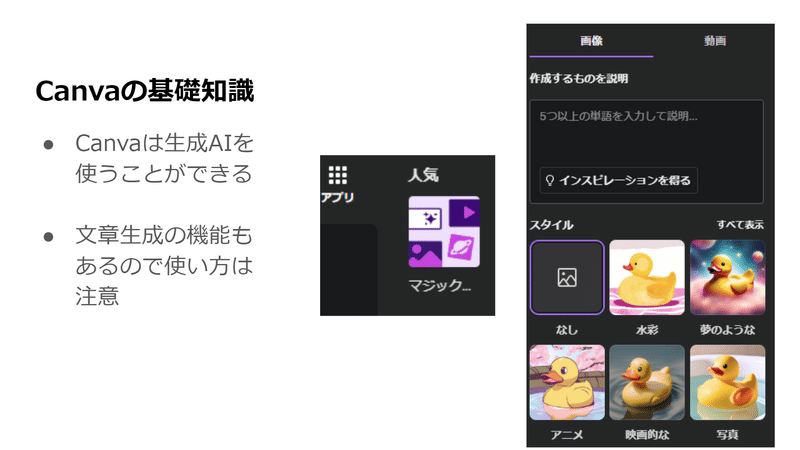
生成AIを初めて触ったという先生方にも非常に分かりやすくて面白いのがCanvaのマジック生成機能ですね。
学校のイメージなどをさっそく作ってもらうと、生成AIの威力を感じてもらうことが出来ました。
勤務校では生成AIの活用に関する保護者同意を現在、集めているところです。新学期の授業からは活用可能になる予定であるため、このようなシンプルな使い方から校内の先生方にも触れていただくのは大切だと考えています。
シンプルなことから始めましょう
勤務校はGoogle事例校の認定を受けていますが、決して年度初めの研修は高度なことを求めてはいません。
授業で無理して使って失敗するよりも、生徒と日常的にChatでやりとりしてみましょうということや、毎回の授業で板書を生徒に写真を撮ってもらってアップロードしましょうというような単純なことから挑戦してくださいということを伝えています。
時々、「なんだ簡単すぎるじゃないか」と思われることもあるのですが、こういう小さなことから積み重ねることが、安心してICTを活用するコツだと考えています。
今回も読んでいただきありがとうございました。シェア、コメント、いいね!をしてくれたら嬉しいです。
連絡先
もし、何かご相談ごとがあれば以下のリンクからお問い合わせください。
問い合わせ
https://note.com/skasahara/n/n7d251ab8d751
Twitter(X)
https://twitter.com/skshr_kokugo
この記事が気に入ったらサポートをしてみませんか?
